
WinSCP是一个支持SSH的SCP文件传输软件。只要文件主机支持SSH协定,你就可以安心的下载、上传文件。winscp 绿色版的操作界面是参考NC(Norton Commander)的双视窗排列方式,使用起来不会有太大的困难。在WinSCP中,一般的文件操作都没有问题,如:复制、移动、更名文件或文件夹等。本站提供winscp 下载。
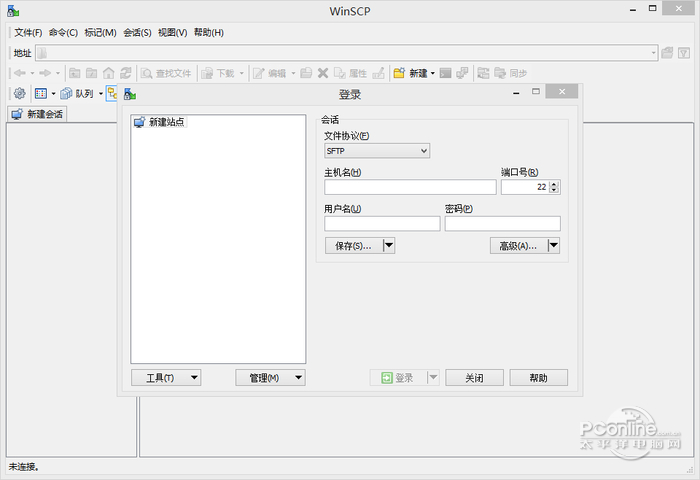
winscp软件截图1
winscp软件功能特点:
1、图形用户界面。
2、多语言。
3、与windows完美集成(拖拽, url, 快捷方式)。
4、支持所有常用文件操作。
5、支持基于ssh-1、ssh-2的sftp和scp协议。
6、支持批处理脚本和命令行方式。
7、多种半自动、自动的目录同步方式。
8、内置文本编辑器。
9、支持SSH密码、键盘交互、公钥和Kerberos(GSS) 验证。
10、通过与Pageant(PuTTY Agent)集成支持各种类型公钥验证。
11、提供Windows Explorer与Norton Commander界面。
12、可选地存储会话信息。
13、可将设置存在配置文件中而非注册表中,适合在移动介质上操作。
winscp软件注意事项:
1、打开下载好的安装包,单击【接受】按钮。

winscp 绿色版软件截图2
2、选择安装方式后点击【下一步】按钮。
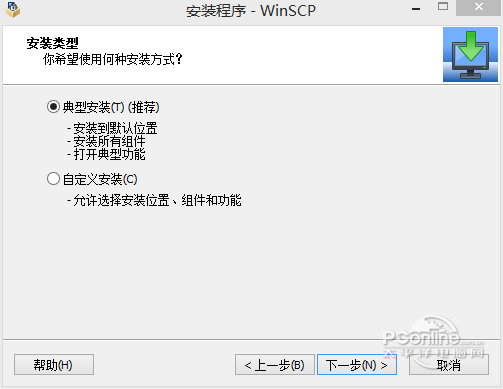
winscp 绿色版软件截图3
3、选择想要安装的组件之后,单击【下一步】按钮。
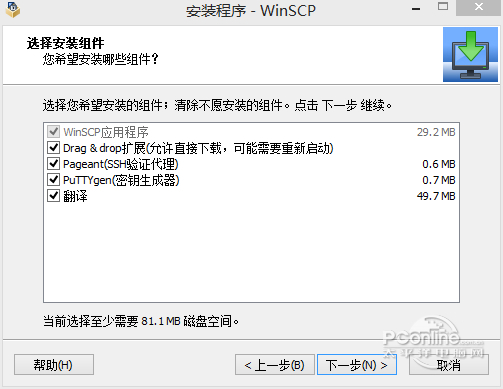
winscp 绿色版软件截图4
4、选择想要执行的额外任务之后,单击【下一步】按钮。
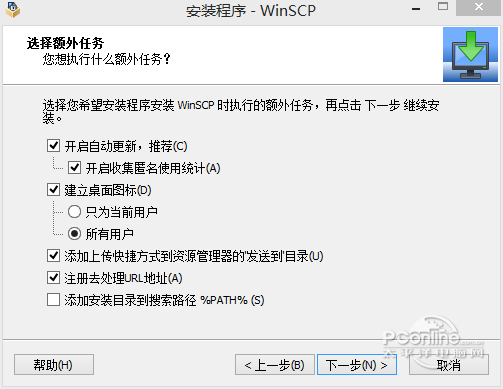
winscp工具软件截图5
5、选择用户界面风格后,单击【下一步】按钮。
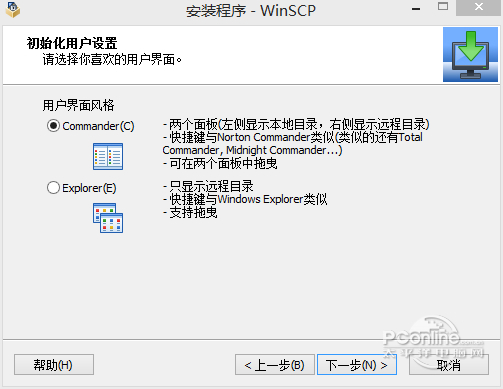
winscp工具软件截图6
6、确认无误后,选择【安装】。
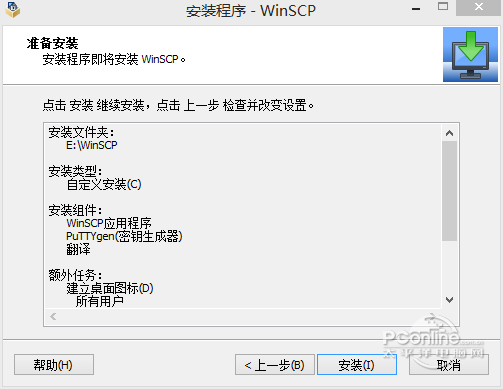
winscp工具软件截图7
7、安装成功。
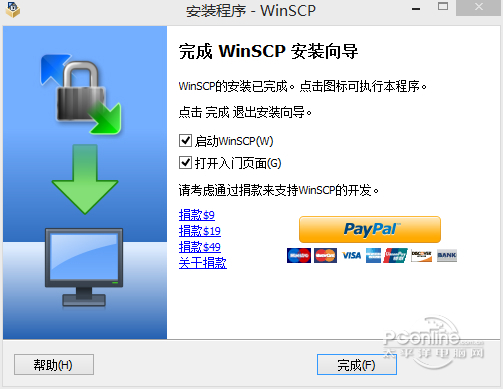
软件截图8
使用方法:
一、将WinScp连接上IPhone
1、使用WinSCP前,请确认你的iPhone已经安装好BSD Subsystem和OpenSSH。
2、用iPhone进入Setting -> Wifi ,选择连接一个无线网络后,点击小箭头图标进入wifi设置,记下iPhone的IP Address(就是iPhone的IP地址),然后在在Setting界面点击 General -> Auto-Lock -> 改成 Never (将自动锁屏功能关闭)。
3、打开WinSCP,在Host name里填入iPhone的IP地址,User name里填入root ,Password里填入alpine,然后点击Login就可以成功连接上iPhone了。
二、连接远程Linux主机,上传和下载文件的方法
1、打开软件,在打开的页面填写远程主机的IP,用户名和密码,点击保存,会在页面的左边出现一个站点,下次可直接双击该站点,就可以登录到远程主机上了。
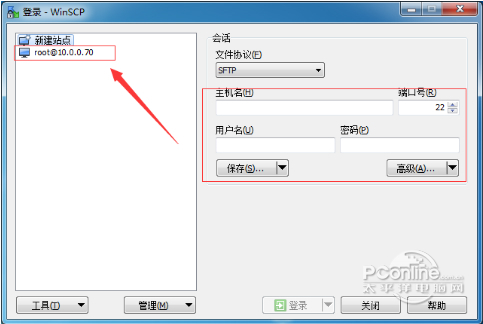
winscp工具软件截图9
2、上传和下载,直接在你想要上传和下载的文件上右键,选择上传或下载就可以,也可以直接用鼠标拖动文件。
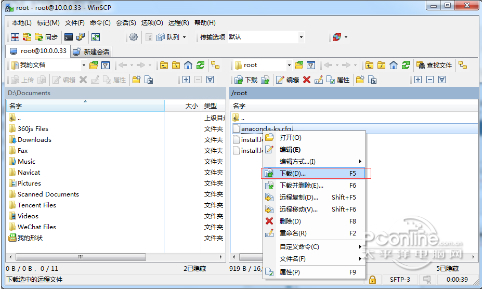
winscp工具软件截图10
常见问答:
一、如何选择用户界面?
如果您是新的WinSCP用户,则可能需要选择Explorer界面,因为任何Windows用户都应该熟悉它。但是,如果您习惯了几个当代文件管理器(Total Commander,FAR,Altap Salamander)使用的Norton Commander,请选择这一个。指挥官接口主要集中在轻松的键盘控制。您可以使用它,而无需触摸鼠标。一个习惯了它的人可以更快地执行操作。
二、如何添加密匙文件?
1、进入软件主界面,添加完主机等信息后,点击下方的【高级】按钮。
2、在【高级站点设置】中选择SSH下方的验证。
3、点击【...】选择保存到本地的密匙文件。
4、选择好选择好密匙文件后点击确定按钮,点击确定后就自动退出设置页面,回到登陆界面后记得点击保存,这样以后直接登陆不用再进行设置了。
编辑点评:
WinScp是一款强大的传输软件,只要文件主机支持SSH协定,用户就可以放心的上传、下载文件,但最新版里的中文文件名乱码问题仍然未解决,希望官方可以在后续的优化工作中继续完善。有需要的朋友可以将winscp 下载来体验一番。
https://dl.pconline.com.cn/html_2/1/86/id=7244&pn=0&linkPage=1.html